İçindekiler
Kullanışlı bir harici hard disk veri yedekleme ve veri aktarımı için kesinlikle faydalıdır. Ancak bazen sorun da (bilgisayar tarafından tanınmadığında veya algılanmadığında) çıkarır. Bu genellikle sürücü bozulduğunda, yanlış kullanımdan dolayı veya sadece disk çok fazla kullanıldığından “sürücü biçimlendirilemiyor”, “Sürücüye erişilemiyor”, “RAW sürücü başlatılamıyor” vb. gibi bazı hata mesajları ile birlikte olur.
Genel Bakış
— Hard diskteki verileri kurtarmanın en iyi yolu nedir
Genellikle, Windows’un hard diskinizi tanımamasının üç nedeni vardır: bilgisayarınızın USB portu ile ilgili bir donanım sorunu; Windows bilgisayarınız ile ilgili bir sürücü sorunu; sürücünün ölmesi.
Bu nedenle, önce, lütfen harici hard diskinizi başka bir bilgisayara bağlayın ve USB portu sorunu olup olmadığını test edin. Başka bir bilgisayarda çalışıyorsa, USB portunu tamir etmeli ya da değiştirmelisiniz. Aksi takdirde harici disk tanımama sorunlarını çözmek ve verileri almak için aşağıdaki yöntemleri denemeniz gerekir.
Not: Hard diskiniz Disk Yönetiminde veya Bilgisayarımda algılanamıyorsa, EaseUS veri kurtarma programı çalışmayacaktır. Lütfen veri kurtarma işleminden önce Algılanmama Sorununu çözdüğünüzden emin olun.
1 . Durum
— hard disk Bilgisayarımda veya Disk Yönetiminde görünmüyor veya algılanmıyor
Bazen, harici hard disk Bilgisayarınız penceresinde görünmez ancak Disk Yönetimi penceresinde listelenir çünkü herhangi bir disk bölümü içermez. Bu nedenle, önce diskin Disk Yönetiminde görünüp görünmediğini kontrol etmek için Windows Tuşu+R’ye basın, Çalıştır iletişim kutusuna diskmgmt.msc yazın ve Enter’a basın.
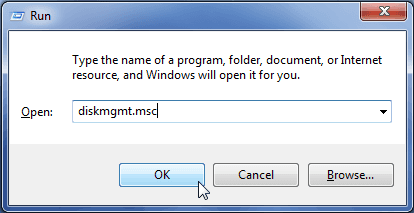
Burada diski görüyorsanız, EaseUS veri kurtarma programı’nı kullanarak önce diskteki verileri kurtarmak için harici hard disk kurtarma işlemini gerçekleştirebilir ve ardından uygun bir şekilde biçimlendirebilirsiniz. Böylece Windows veya diğer aygıtlarınız diske erişebilir ve tanıyabilir.
Diski başka bir bilgisayarda denedikten sonra Disk Yönetiminde görünmüyorsa, Aygıt Yöneticisini deneyebilirsiniz. Bunu yapmak için, Windows Tuşu+R’ye basın, Çalıştır iletişim kutusunda “devmgmt.msc” yazıp Enter’a basın.
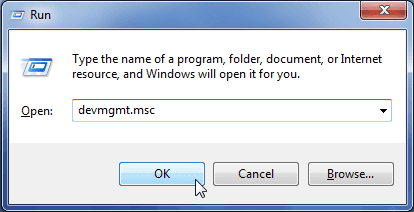
Disk sürücülerinin altına bakın ve yanlarında sarı ünlem işareti olan aygıtları kontrol edin. Sarı bir işaret varsa, diskin sürücü sorunu olduğundan emin olabilirsiniz. Aygıta sağ tıklayın ve Özellikler’i seçin ve hata mesajına bakın. Bu hata mesajı sorunu çözmenize yardımcı olabilir.
2 . Durum
— hard disk raw oldu ve erişilemez
İlk olarak, Windows’un dediğini YAPMAYIN. Bunu yaparsanız, diskteki tüm veriler kaybolacaktır. Erişilemeyen hard diskteki verileri almak ve ardından biçimlendirmek için hemen harekete geçmelisiniz. Bir veri kurtarma aracı, RAW diskteki verileri kurtarmak için iyi bir yardımcı olacaktır. EaseUS Data Recovery Wizard, tüm veri kaybı durumlarında hard disk kurtarma yapmak ve verileri kurtarmak için en iyi araçtır. Basit tıklamalarla kaybolan verileri geri getirmenize yardımcı olabilir.
Adım 1. EaseUS hard disk veri kurtarma programını başlatın.
EaseUS Veri Kurtarma Sihirbazını çalıştırın ve kaybolan veya silinen dosyalarınızın olduğu diski seçin. Tüm kaybolan veri ve dosyaları taramaya başlamak için Tara'ya tıklayın.

Adım 2. Hard diskten kaybolan verilerini bulmak için tarayın EaseUS hard disk veri kurtarma programı, seçilen diskin tamamını tarayacak ve mevcut, gizli veriler dahil tüm kaybolan dosyaları bulacaktır.

Adım 3. Hard diskten kaybolan verileri ve dosyaları ön izleyin ve kurtarın.

Silinen ve kaybolan dosyalarınızı "Silinmiş Dosyalar" , "Sürücü" (disk sürücü harfinizle birlikte) içinde bulabilirsiniz.
Kayıp Bölüm Dosyaları veya "Ek Dosyalar" biçimlendirilmiş ve RAW verilerinizi orada listeleyecektir.
Bulunan dosyaları ön izlemek için çift tıklayın.
Ön izlemeden sonra, diskte kaybolan dosyalardan istediklerinizi seçin ve lütfen bu dosyaları PC'nizde veya diğer harici depolama birimlerinde güvenli bir yere kaydetmek için Kurtar'a tıklayın.
İlgili Makaleler
-
Western Digital/WD Hard Disk Veri Kurtarma
![author icon]() Ezgi Bıçakcı/2019/07/08
Ezgi Bıçakcı/2019/07/08
-
WD My Passport Harici Harddisk Erişilemiyor [Çözümü]
![author icon]() Ezgi Bıçakcı/2021/05/18
Ezgi Bıçakcı/2021/05/18
-
Silinen Dosyaları Geri Getirmek İçin Ücretsiz USB Flash Bellek Veri Kurtarma Programı
![author icon]() Ezgi Bıçakcı/2019/06/03
Ezgi Bıçakcı/2019/06/03
-
Harddisk (HDD) BIOS’ta Görünmüyor Sorunu Çözümü (Veri Kaybı Olmadan)
![author icon]() Ezgi Bıçakcı/2021/05/18
Ezgi Bıçakcı/2021/05/18